Поврежденные сектора на диске - это поврежденные области вашего накопителя. Существует множество причин, по которым на вашем жестком диске могут быть поврежденные сектора, но важно понимать, что на этих участках диска нельзя хранить какие-либо данные. Другими словами, чем больше поврежденных секторов на вашем диске, тем меньше вы сможете его использовать.
Наличие нескольких поврежденных секторов на твердотельном накопителе возможно из-за особенностей технологии flash. Однако количество поврежденных секторов на твердотельном накопителе не должно увеличиваться. Вот почему важно научиться проверять твердотельный накопитель на наличие поврежденных секторов, чтобы убедиться, что с накопителем все в порядке.
Сегодня мы расскажем о лучших методах тестирования твердотельного накопителя на наличие поврежденных секторов и дадим пошаговые инструкции о том, как это сделать. Прежде чем мы начнем, давайте сделаем шаг назад и объясним несколько важных моментов.
Оглавление
-
- Проверьте SSD на наличие поврежденных секторов с помощью CHKDSK
- Проверьте SSD на наличие поврежденных секторов с помощью свойств раздела Windows
- Проверьте SSD на наличие поврежденных секторов с помощью интеллектуального теста
- Используйте встроенную утилиту производителя SSD для проверки поврежденных секторов
- Используйте сторонний инструмент для тестирования накопителя
Причины, по которым на SSD-накопителях есть поврежденные сектора
Твердотельные накопители более надежны, чем жесткие диски, поскольку у них нет движущихся частей, что приводит к меньшему количеству механических поломок. Однако у твердотельных накопителей также есть проблемы, в том числе с поврежденными секторами. Вот почему на них появляются поврежденные сектора:
| Причины | Объяснение |
| Перебои в подаче электроэнергии | Перебои в подаче электроэнергии во время работы твердотельного накопителя могут привести к повреждению данных и поврежденных секторов. Многие современные твердотельные накопители оснащены системами защиты от потери питания, чтобы этого не произошло. |
| Проблемы с прошивкой | Все драйверы твердотельных накопителей запускаются с помощью встроенного программного обеспечения, называемого firmware. Любые сбои или ошибки в прошивке могут вызвать целый ряд проблем, включая поврежденные сектора. Именно поэтому производители регулярно выпускают обновления встроенного ПО для устранения различных проблем. |
| Производственные дефекты | Твердотельные накопители более надежны, чем жесткие диски, но производственные дефекты и неполадки могут возникать, даже несмотря на то, что они более надежны. Одним из проявлений этих дефектов могут быть поврежденные сектора. |
| Ухудшение качества ячеек памяти | В твердотельных накопителях есть ячейки памяти, которые со временем могут разрушаться. Устаревшие ячейки памяти могут вызывать ошибки записи и чтения, что приводит к поврежденным секторам. К повреждению ячеек памяти приводят многочисленные факторы, в том числе количество циклов стирания, колебания напряжения и температуры. |
| Износ | Твердотельные накопители имеют много циклов записи на ячейку памяти, но со временем ячейки памяти изнашиваются по мере записи и стирания данных. Когда расходуются отдельные ячейки памяти, могут возникать ошибки в данных и поврежденные сектора. Именно поэтому некоторые из лучших твердотельных накопителей имеют алгоритмы выравнивания, позволяющие равномерно распределять циклы записи и минимизировать разрушение ячеек памяти. |
Признаки поврежденных секторов на SSD-накопителе

Твердотельные накопители имеют иную внутреннюю архитектуру и обрабатывают поврежденные сектора иначе, чем жесткие диски. Контроллер твердотельных накопителей управляет поврежденными секторами, а алгоритмы выравнивания износа перемещают циклы записи в другие области. Однако, при большом количестве поврежденных секторов на твердотельных накопителях все еще могут проявляться симптомы.
ИНТЕЛЛЕКТУАЛЬНЫЕ предупреждения
Большинство твердотельных накопителей поддерживают ИНТЕЛЛЕКТУАЛЬНЫЙ мониторинг - вы можете проверить интеллектуальные данные с помощью этих инструментов. Возможно, у вас поврежденные сектора, если в тестах есть предупреждения или много перераспределенных секторов. Некоторые системы даже уведомят вас автоматически.
Потеря данных
Если у вас происходит потеря данных или отсутствуют целые файлы или каталоги, это явный признак того, что у вас проблемы с вашим накопителем. Одной из проблем могут быть поврежденные сектора.
Ошибки
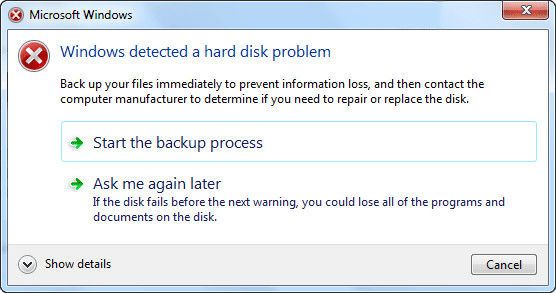
Возможно, у вас поврежденные сектора, если вы получаете случайные сообщения об ошибках записи или чтения с диска из приложений или операционной системы. Если вы пытаетесь переместить или скопировать файлы куда-либо и получаете похожие сообщения, возможно, что-то не так с вашим SSD-накопителем.
Сбои и зависания
Если ваша система неожиданно зависает, выходит из строя или дает сбои, это может свидетельствовать о проблемах с хранилищем. Если это происходит часто, вам следует немедленно проверить свой автомобиль.
Снижение производительности
Если у вас наблюдается снижение производительности, например, увеличивается время загрузки, увеличивается время загрузки приложений или скорость передачи данных, это может указывать на проблемы с SSD-накопителем.
Поврежденные файлы
Если вы не можете получить доступ к файлам или они не могут выполнять свою основную функцию, это указывает на износ ячеек памяти и возможные поврежденные сектора.
Вам также может понравиться: SSD в сравнении с жестким диском
Как проверить SSD-накопитель на наличие поврежденных секторов
Чтобы убедиться в исправности вашего SSD-накопителя, вам следует проверить его на наличие поврежденных секторов. Многие методы автоматически исправляют поврежденные сектора, что гарантирует долгий срок службы вашего SSD-накопителя. Вот методы, которые вы можете использовать для проверки вашего SSD-накопителя на наличие поврежденных секторов:
Способ 1. Проверьте SSD на наличие поврежденных секторов с помощью CHKDSK
Использование командной строки - это первый метод, который вам следует попробовать, поскольку он позволяет выполнять задачи по управлению дисками, эффективно сканировать поврежденные сектора на вашем SSD и исправлять их. Вот шаги, которые необходимо выполнить:
- Нажмите на Пуск и введите "CMD".
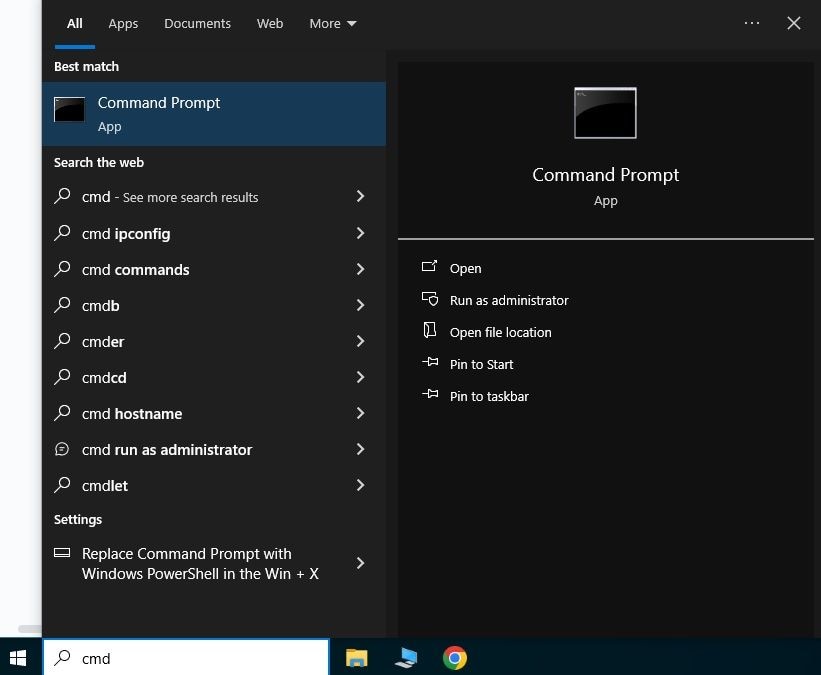
- Щелкните правой кнопкой мыши на Командной строке и выберите Запуск от имени администратора.
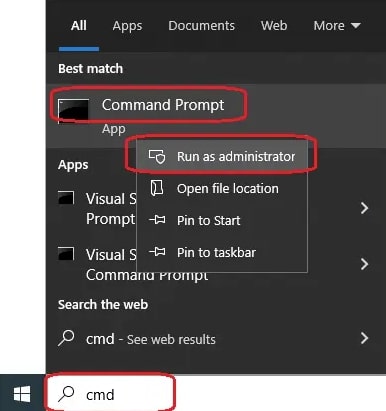
- Когда откроется командная строка, введите "chkdsk (буква диска)" и нажмите Enter.
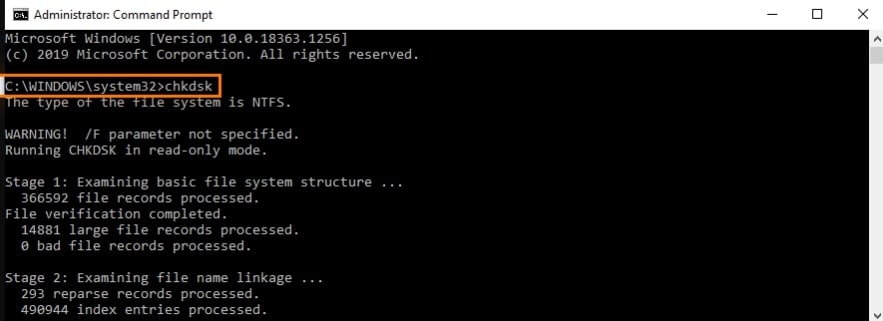
- После завершения сканирования и обнаружения поврежденных секторов вы можете ввести "chkdsk (буква диска):/f", чтобы починить диск. Нажмите Enter и подождите, пока сектора не будут исправлены.
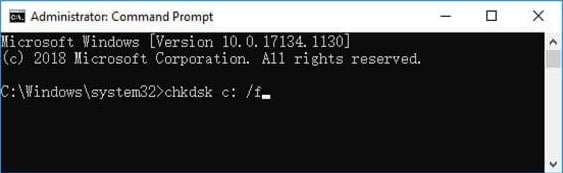
Способ 2. Проверьте SSD на наличие поврежденных секторов с помощью свойств раздела Windows
В операционной системе Windows есть функция "Свойства раздела", которую вы также можете использовать для проверки SSD на наличие поврежденных секторов. Вот как ее использовать:
- Нажмите Пуск, введите "Этот компьютер" и выберите первое приложение.
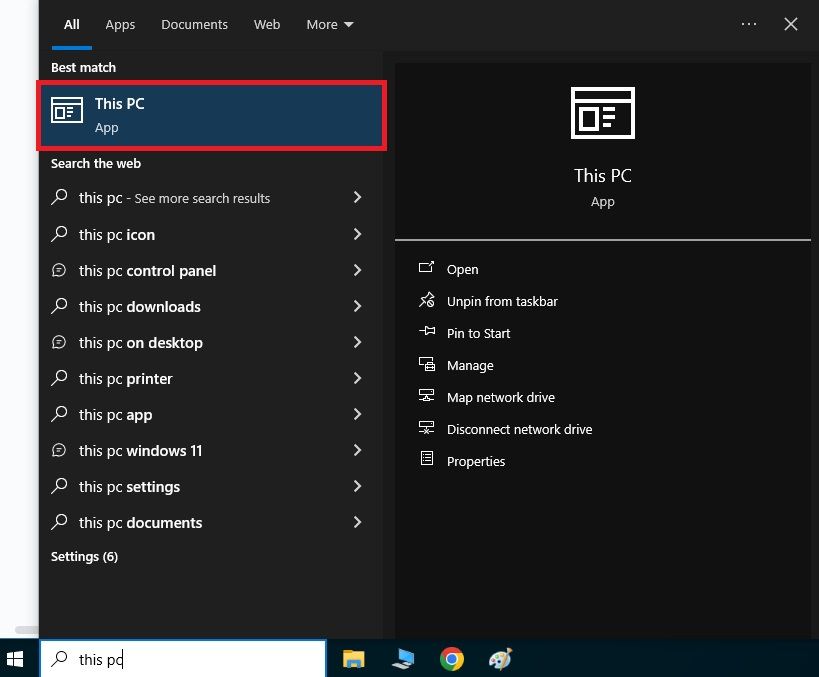
- Найдите нужный диск, щелкните по нему правой кнопкой мыши и выберите пункт Свойства.
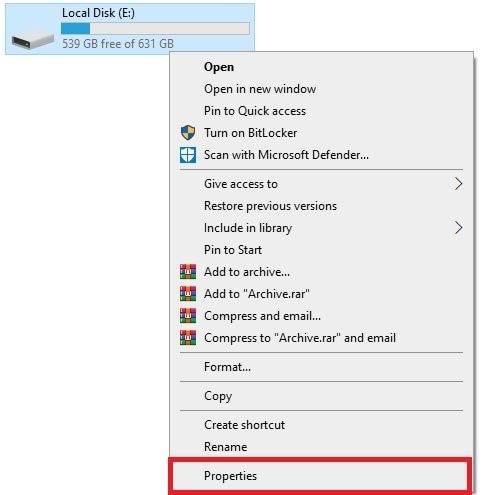
- Когда откроется окно, перейдите на вкладку Сервис и нажмите Проверить.
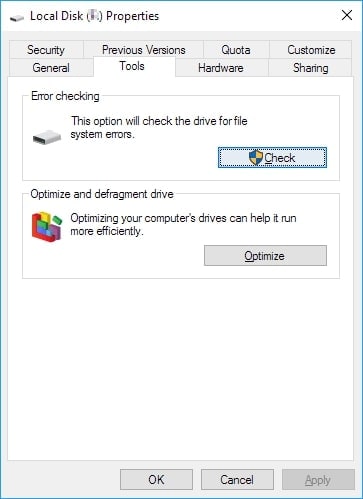
- Проверьте параметры Поиск поврежденных секторов и попытка их восстановления и Автоматическое исправление ошибок файловой системы и нажмите Пуск. Дождитесь завершения процессаДождитесь завершения процесса.
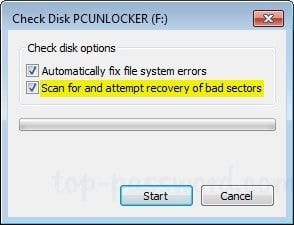
Способ 3. Проверьте SSD на наличие поврежденных секторов с помощью интеллектуального теста
SMART - это сокращение от технологии самоконтроля, анализа и создания отчетов. В большинство современных твердотельных накопителей встроена функция SMART, которая означает, что накопители сами отслеживают свое состояние, поэтому этот метод заключается в извлечении информации, которая уже есть на накопителе.
Вот как это сделать:
- Нажмите Пуск и введите "cmd".
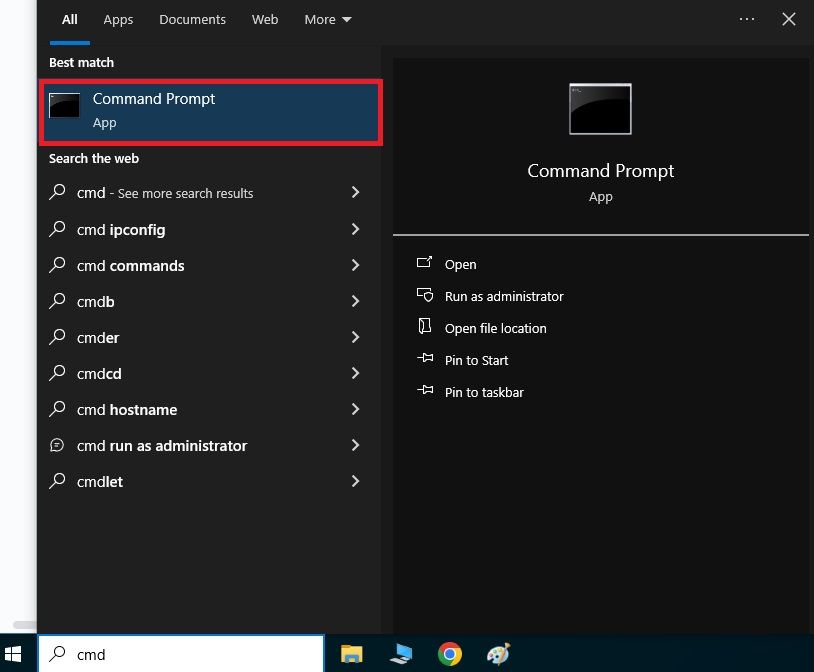
- Щелкните правой кнопкой мыши на Командной строке и выберите Запуск от имени администратора.
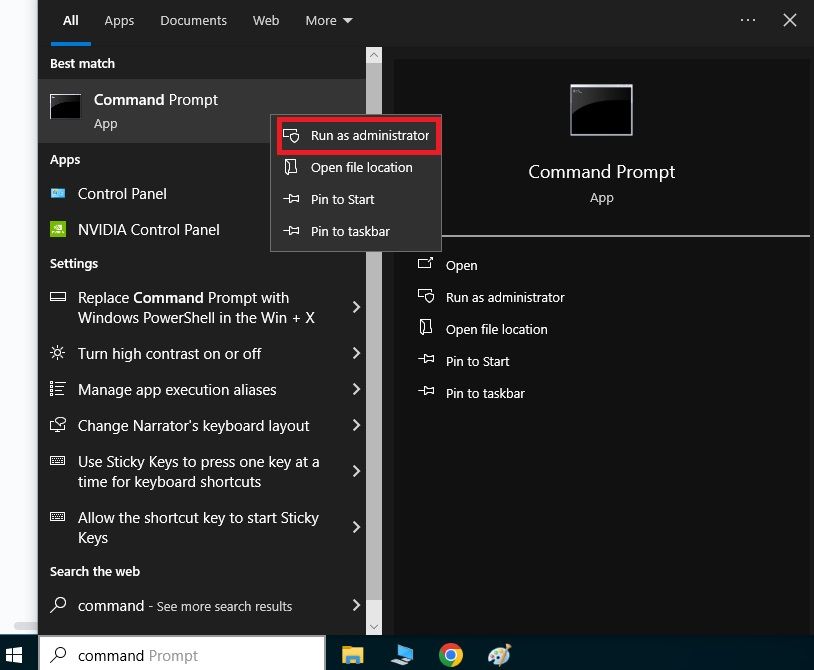
- Когда откроется командная строка, введите "
wmic diskdrive получает статус" и нажмите Enter.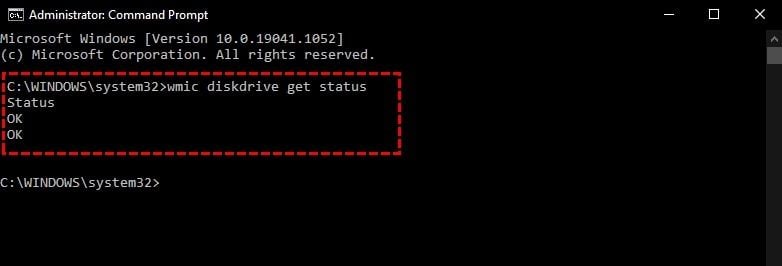
- Если в статусе указано OK, значит, у вас нет поврежденных секторов, но если возникают какие-то проблемы, значит, у вас есть поврежденные сектора.
Способ 4. Используйте встроенную утилиту производителя SSD для проверки поврежденных секторов
Многие современные SSD-накопители поставляются со встроенными инструментами, которые можно использовать для различных операций, таких как разбиение на разделы, форматирование и тестирование накопителя. Например, Samsung Magician является встроенным инструментом для всех SSD-накопителей Samsung. С его помощью можно выполнить интеллектуальный тест и проверить, есть ли на вашем диске поврежденные сектора:
- Запустите Samsung Magician и нажмите на Панель управления дисками слева.
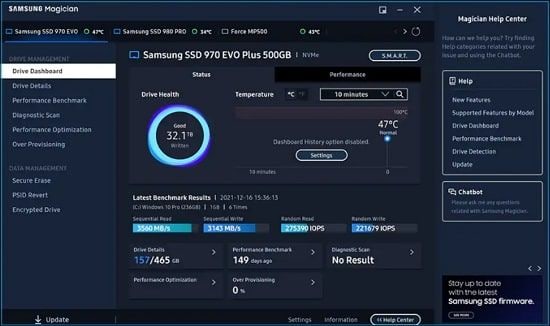
- Перейдите на вкладку Состояние, чтобы узнать текущую температуру и состояние твердотельного накопителя.
- Нажмите на Оптимизация производительности, чтобы проверить текущую производительность накопителя.
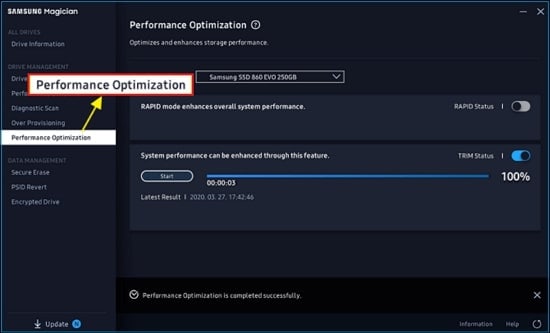
- Нажмите кнопку SMART рядом с режимом Samsung, чтобы просмотреть всю информацию о секторах вашего накопителя и многое другое.
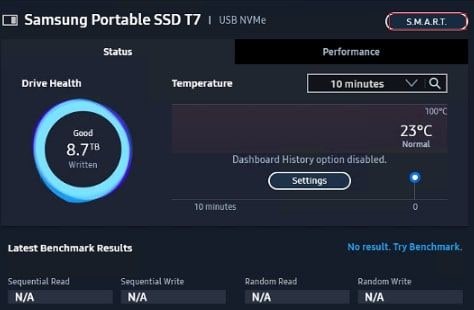
Способ 5. Используйте сторонний инструмент для тестирования накопителя
Вы можете использовать множество бесплатных инструментов для тестирования вашего диска, включая сканирование поврежденных секторов и их восстановление. Мы решили показать вам процесс работы с Disk Genius, поскольку это один из самых популярных инструментов для поддержания работоспособности диска. Вот шаги, которые необходимо выполнить:
- Запустите Disk Genius, перейдите на вкладку Диск и нажмите Проверить или восстановить поврежденные сектора.
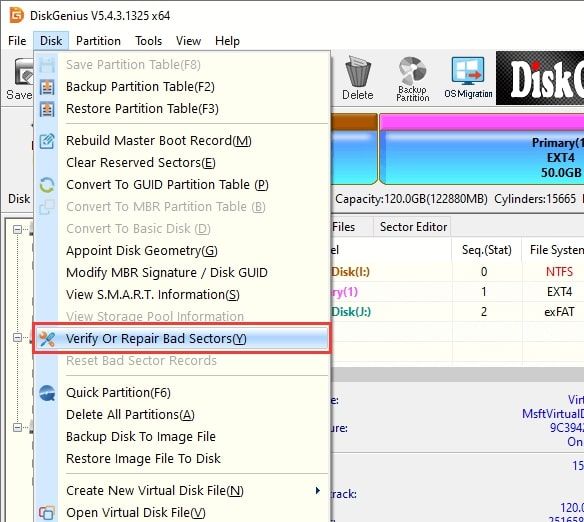
- Выберите диск, который вы хотите проверить, и нажмите Начать проверку. Если вы не знакомы со средствами проверки оборудования, используйте настройки по умолчанию.
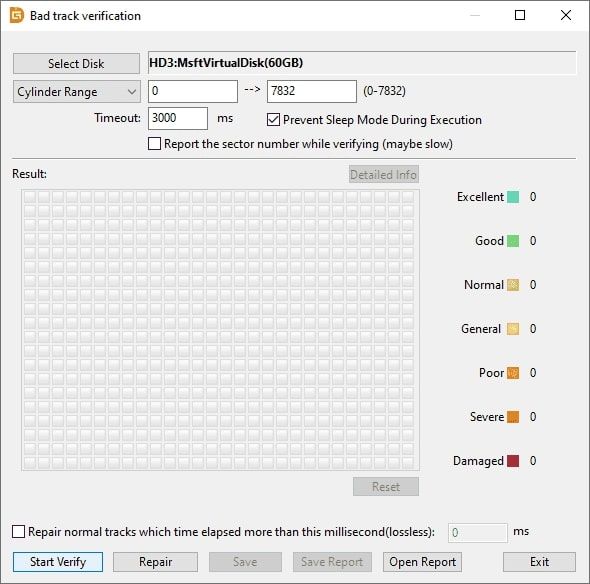
- Если Disk Genius обнаружит поврежденные сектора, нажмите Восстановитьпосле завершения проверки.
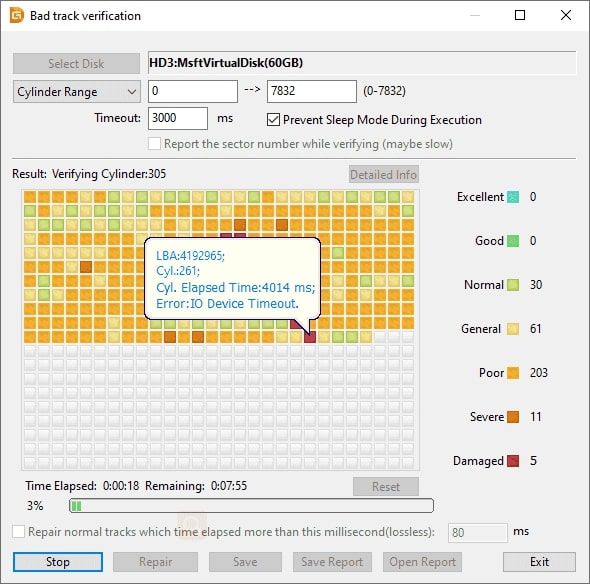
- Нажмите OK, если вы создали резервную копию своих данных.

- Нажмите OK, чтобы начать процесс.
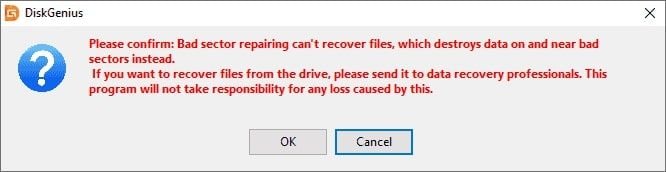
Как восстановить данные с твердотельного накопителя с поврежденными секторами
Помните, что исправление поврежденных секторов на вашем SSD-накопителе может привести к потере данных. Поврежденные сектора также могут затруднить копирование конфиденциальных данных, и избежать потери данных невозможно. Однако, вот несколько способов, которые вы можете использовать для восстановления данных с твердотельного накопителя с поврежденными секторами:
Используйте инструмент для восстановления данных
Если вы не можете выполнить какие-либо действия со своими данными, вы можете воспользоваться надежным средством восстановления данных, таким как Wondershare Recoverit, чтобы восстановить данные с жесткого диска с поврежденными секторами. Этот инструмент может восстанавливать данные, потерянные из-за повреждения, неисправностей жесткого диска, ошибок или поврежденных секторов. Вы также можете использовать его после восстановления поврежденных секторов для восстановления потерянных данных.
- Восстанавливает данные с более чем 2000 носителей, включая жесткие диски, SSD-накопители, USB-накопители, SD-карты и т.д.
- Позволяет восстанавливать данные, потерянные из-за поврежденных секторов, форматирования, повреждения диска, вирусной атаки и многого другого.
- Работает со всеми популярными файловыми системами, такими как NTFS, FAT, HFS+ и APFS, среди прочих.

Создайте резервную копию данных с помощью инструмента резервного копирования
Если у вас повреждены сектора и вы все еще можете перемещать файлы и папки, рассмотрите возможность использования программы резервного копирования данных для безопасного хранения ваших данных на другом внешнем устройстве или в облачном хранилище, чтобы восстановить их после ремонта вашего SSD-накопителя.
Заключение
Наилучшими методами проверки твердотельного накопителя на наличие поврежденных секторов являются CHKDSK, partition properties, интеллектуальный тест, встроенное средство тестирования твердотельных накопителей или стороннее средство тестирования твердотельных накопителей. Попробуйте эти методы, и мы гарантируем, что вы сможете найти поврежденные сектора на вашем твердотельном накопителе, если таковые имеются, и быстро их восстановить.
Учтите, что после исправления поврежденных секторов вы можете потерять данные, поэтому воспользуйтесь профессиональным инструментом для восстановления данных или сделайте резервную копию данных перед восстановлением. Мы надеемся, что этот пост поможет вам восстановить ваш SSD-накопитель.

